በማይክሮሶፍት ዎርድ ውስጥ ብሮሹር ወይም በራሪ ጽሑፍ ለመፍጠር ሲሞክሩ መቼም ተበሳጭተው ያውቃሉ? ይህ ጽሑፍ ሥራዎን ለማቃለል ከአርትዖት መመሪያዎች ጋር ለመከተል 4 ቀላል እርምጃዎችን ይሰጣል። የማይክሮሶፍት ዎርድ እና አታሚ በመጠቀም ግሩም የግብይት ቁሳቁሶችን እራስዎ መፍጠር ከፈለጉ አብነት በመምረጥ ሥራውን ይጀምሩ። የአብነት ምንጮች ከዚህ በታች ይታያሉ (በማጣቀሻው ክፍል)።
ደረጃ
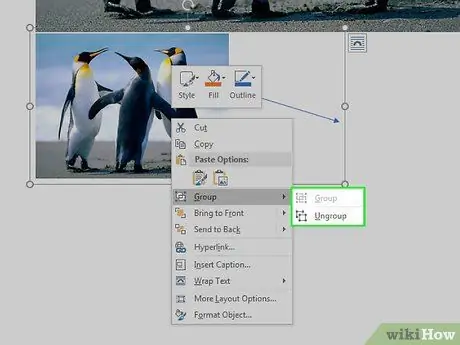
ደረጃ 1. ዕቃዎችን ያለመሰብሰብ።
በሰነዱ ውስጥ ያለው ጽሑፍ እና ግራፊክስ ቀድሞውኑ ሊመደቡ ይችላሉ።
-
ዕቃዎችን ከቡድን ለመስበር ፦
-
ቃላት ፦
ተፈላጊውን ነገር ይምረጡ። በ “ስዕል” የመሳሪያ አሞሌ ላይ “መሳል” ን ጠቅ ያድርጉ ፣ ከዚያ “አለመሰብሰብ” ን ይምረጡ።
-
አታሚዎች ፦
ተፈላጊውን ነገር ይምረጡ። በ “አደራጅ” ምናሌው ላይ “አለመሰብሰብ” ን ጠቅ ያድርጉ ወይም አቋራጩን “Ctrl”+“Shift”+”G” ይጫኑ።
-
-
ነገሮችን በቡድን ለማዋሃድ -
-
ቃላት ፦
ለመቧደን የሚፈልጓቸውን ዕቃዎች ይምረጡ። ብዙ ነገሮችን ጠቅ ሲያደርጉ የ “Shift” ቁልፍን ይያዙ። በ “ስዕል” መሣሪያ አሞሌ ላይ “ስዕል” ን ጠቅ ያድርጉ ፣ ከዚያ “ቡድን” ን ይምረጡ።
-
አታሚዎች ፦
ተፈላጊውን ነገር ይምረጡ። በ “አደራጅ” ምናሌው ላይ “አለመሰብሰብ” ን ጠቅ ያድርጉ ወይም አቋራጩን “Ctrl”+“Shift”+”G” ይጫኑ።
-
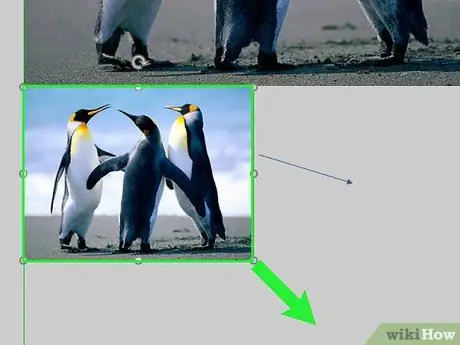
ደረጃ 2. ምስሉን መጠን ቀይር።
- መጠኑን መለወጥ የሚያስፈልገውን ምስል ይምረጡ።
- በአንዱ የመለኪያ ነጥቦች ላይ ያንዣብቡ።
- እቃው የሚፈለገው ቅርፅ እና መጠን እስኪኖረው ድረስ ነጥቦቹን ይጎትቱ። የነገሩን ተመጣጣኝነት ለማቆየት ከመለኪያ ነጥቡ ማዕዘኖች አንዱን ይጎትቱ።
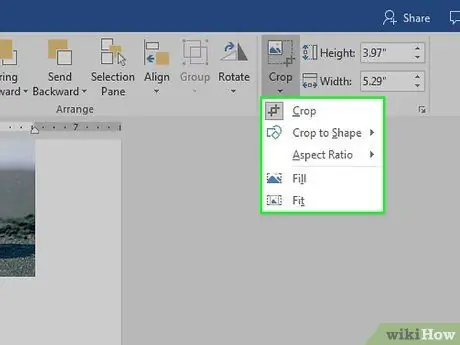
ደረጃ 3. ምስሉን ይከርክሙ።
- ለመከርከም የሚፈልጉትን ምስል ይምረጡ።
- በ “ስዕል” መሣሪያ አሞሌ ላይ “ሰብል” ን ጠቅ ያድርጉ።
- የተቆራረጠውን ጠቋሚውን በመቁረጫው ቦታ ላይ ያስቀምጡ እና ነገሩ እንደተፈለገው እስኪቆረጥ ድረስ ወደ ውስጥ ይጎትቱ።
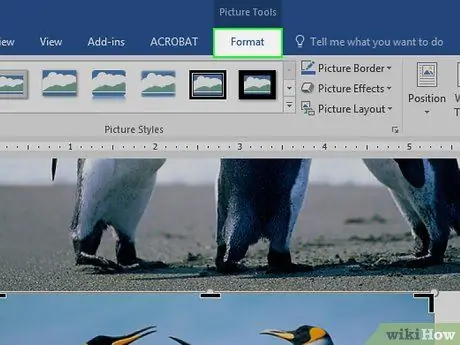
ደረጃ 4. የፎቶውን ወይም የምስል ዕቃውን ቅርጸት ይለውጡ።
ለፎቶዎች ፣ መጠኑን መለወጥ ፣ መከርከም ፣ የብሩህነት እና የንፅፅር አማራጮችን በመጠቀም ቀለሙን ማስተካከል ወይም ቀለሙን ወደ ጥቁር እና ነጭ ወይም ግራጫ መለወጥ ይችላሉ። የተወሰኑ ቀለሞችን ለመለወጥ ፣ የፎቶ አርትዖት ወይም የስዕል መርሃ ግብር መጠቀም ያስፈልግዎታል። ዕቃዎችን ለመሳል መጠኑን መለወጥ ፣ ማሽከርከር ፣ መገልበጥ እና ቀለም መቀባት ይችላሉ። እንዲሁም ፍሬሞችን ፣ ቅጦችን እና ሌሎች ተጽዕኖዎችን ማከል ይችላሉ። ያሉት የቅርጸት አማራጮች የሚስተካከሉት በሚስተካከለው ነገር ዓይነት ላይ ነው።
- ማርትዕ የሚፈልጉትን ፎቶ ወይም ምስል ነገር ይምረጡ።
- በ “ስዕል” ወይም “ስዕል” የመሳሪያ አሞሌ ላይ ለመጠቀም የሚፈልጉትን የአርትዖት አማራጭ ጠቅ ያድርጉ።
- እንደተፈለገው የግራፊክ ነገሩን አቀማመጥ ወይም መጠን ይለውጡ። በ “ቅርጸት” ምናሌ ላይ “ስዕል” ወይም “ራስ -ሰር ቅርፅ” ን ጠቅ ያድርጉ። ከዚያ በኋላ በንግግር ሳጥኑ ውስጥ ቅንብሮቹን ያስገቡ።







